戴尔电脑怎么不更新并关闭 戴尔电脑如何关闭自动更新系统
更新时间:2025-04-12 17:01:50作者:jiang
戴尔电脑作为一款优质的电脑品牌,拥有着稳定的性能和卓越的用户体验,但有时候在使用过程中可能会遇到一些问题,比如自动更新系统无法正常更新或者想要关闭自动更新功能,针对这些情况,我们需要了解如何解决这些问题,保证戴尔电脑的正常运行和自定义设置。接下来我们将介绍戴尔电脑如何不更新并关闭自动更新系统的方法。
步骤如下:
1.点击右下角的【开始】图标,如图所示
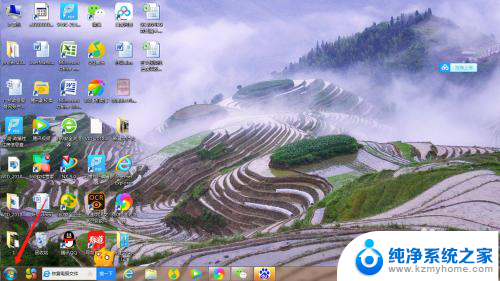
2.弹出的菜单中选择【控制面板】,如图所示
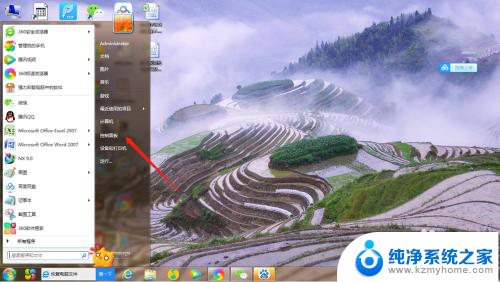
3.控制面板菜单中选择【系统和安全】,如图所示
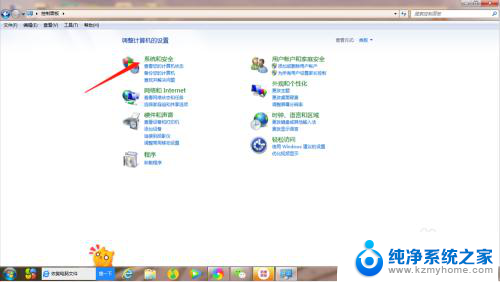
4.在Windows update下方,选择【启用或禁用系统更新】。如图所示
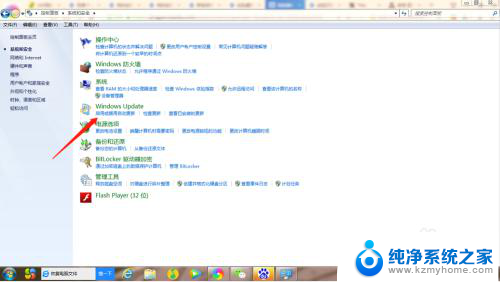
5.重要更新中选择【从不检查更新】,如图所示
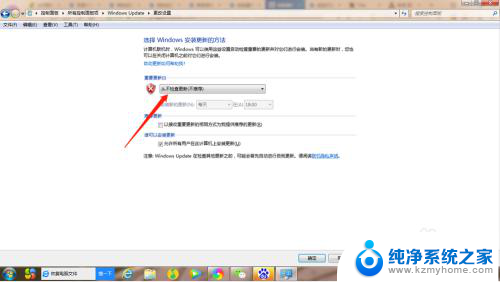
6.选择右下角的【确定】,这样就关闭自动更新,如图所示
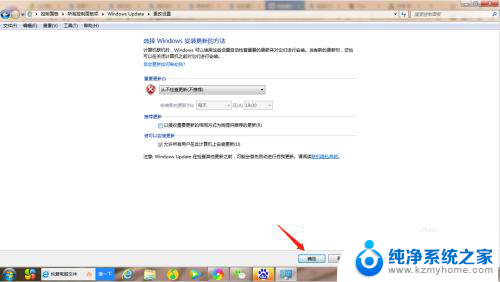
7.总结:
1、打开戴尔电脑;
2、依次点击开始:开始-控制面板-系统和安全-启用或禁用系统更新;
3、设置从不更新。
以上就是戴尔电脑怎么不更新并关闭的全部内容,还有不清楚的用户就可以参考一下小编的步骤进行操作,希望能够对大家有所帮助。
戴尔电脑怎么不更新并关闭 戴尔电脑如何关闭自动更新系统相关教程
- 戴尔防火墙怎么关闭 戴尔笔记本关闭 Windows 防火墙步骤
- 荣耀怎么关闭系统更新 荣耀手机关闭系统自动更新方法
- 戴尔电脑打开屏幕自动开机怎么修改 戴尔笔记本开盖自动开机怎么关闭
- windows关闭自动备份自动更新 Windows 10如何关闭系统自动备份
- 戴尔电脑开盖开机怎么关闭 戴尔笔记本取消开盖自动开机的方法
- 戴尔电脑关机怎么关 戴尔笔记本关机方法
- 华为关闭系统更新 华为手机关闭软件自动更新方法
- 苹果关闭系统更新 苹果手机如何停止系统自动更新
- steam怎么关自动更新 Steam如何关闭自动更新设置
- adobe acrobat关闭自动更新 Adobe Acrobat DC自动更新关闭方法
- 微信可以长截图么 微信长截图教程
- 怎么把几个文档压缩到一个压缩包 如何将多个文件打包成一个压缩包
- excel背景变绿色怎么改 Excel表格背景绿色修改指南
- 计算机丢失msvcr71.dll解决办法 msvcr71.dll丢失怎么补救
- 如何同时登陆2个微信 电脑上如何同时登录两个微信账号
- 如何彻底清空qq所有数据 手机QQ如何彻底清除数据
电脑教程推荐